快速的剪接與上傳 Youtube 高畫質影片
我怎麼剪接上傳 Youtube 高畫質影片,最早我使用微軟提供 windows 中使用的剪接軟體 Windows Movie Maker ,它的剪接方式是把影片拆成許多的小片段,再決定哪些要刪掉哪些要合併,網路上有很多這個軟體的教學,他大概是最簡單的一套影片剪接軟體,我在使用上覺得兩個過程太過緩慢,一個是分割檔案的過程,一個是輸出檔案的過程,還有他有輸出格式的限制,最後我放棄使用這個軟體。
我再網路上找到一個免費的功能陽春剪接軟體,由於輸出快速我決定使用這個軟體來剪接,它支援的格式我已知的是無法剪接AVI ,一般我都使用 MpegII 做原始檔案,大部分的電視擷取卡都支援這個格式的高品質錄製 ^^。
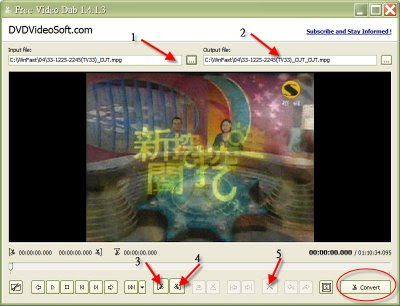 1. 是載入檔案,他也支援拖曳檔案,你可以從我的電腦或 Explore 拖曳檔案到軟體上載入。
1. 是載入檔案,他也支援拖曳檔案,你可以從我的電腦或 Explore 拖曳檔案到軟體上載入。
2.是輸出路徑他會自動指定同目錄並重命名檔案,你也可以自己變更。
3.是標記你要剪掉的部份的起點。
4.是標記你要剪掉的部份終點。
5.是刪除你標記的部份。
6.最重要的,最後要按下 Convert 輸出檔案,有些人在習慣其他軟體後,會很自然的在標記後關閉畫面,結果你就得重來了^^!!。
下載位置 http://www.dvdvideosoft.com/products/dvd/Free-Video-Dub.htm
這個軟體真是超陽春,一般來說需要適應一下,有個原則特別是在標記後記得就按下按鍵5剪掉不要的部份,再繼續找下一個要剪掉的部份。 以一個電視節目來說,多半是節目約10~14分鐘接著廣告3分鐘,所以從節目開始你要尋找的點就是 10 20 30 40 50 60 70 分鐘這些時間點,我現在很習慣這個軟體,一個節目大概不到5 分鐘便剪完,找到Q 點。
Convert 約10~20 分鐘依你電腦的速度各有不同。
因為MPEGII 檔案非常大,一個電視節目就算剪掉廣告也得一張DVD 來才裝的下(約3~4G),這是不利於上傳的,剪好了接著就送到另一個轉檔軟體(Imtoo Mpegencoder),這個軟體非常棒,唯一的缺點就是要55元美金。 下載位置 : http://www.imtoo.com/mpeg-encoder.html
 他幾乎支援了所有的影片及音樂格式,轉檔的速度除了WMV 外速度都還令人滿意,最重要的優點是它轉檔的同時可以切割影片成為好幾個段落,剛好對於Youtube 有限制一般使用者只能上傳10分鐘的影片來說,這真是太棒的功能了... ^^
他幾乎支援了所有的影片及音樂格式,轉檔的速度除了WMV 外速度都還令人滿意,最重要的優點是它轉檔的同時可以切割影片成為好幾個段落,剛好對於Youtube 有限制一般使用者只能上傳10分鐘的影片來說,這真是太棒的功能了... ^^
轉檔的目的在於縮小檔案大小,但壓縮的太小了又影響播放品質,要怎麼取得平衡呢?
根據Youtube 的說明,他是比較希望MPEG4 (Divx、Xvid) 格式:
- MPEG4 (Divx、Xvid) 格式
- MP3 音效
- 影片解析度: 480x360 或更高
- 畫面速率: 24fps 或更高
4 個重點,將剪掉廣告的影片拖曳到 ImToo MPEG Encoder ,設定好輸出路徑。選擇MPEG4的輸出格式 (DIVX或XVID),打開高級設定選項。
1. 將壓縮率(視屛分辨率) 設定為 900~950
2.每秒影片格數(禎率) 設定為每秒24格以上
3.解析度設定為 480x360 以上
4.在基礎設定中設定你影片分割的長度小於10分鐘
這樣就有高品質的Youtube 影片了,這是我目前找到工作時間最短,最快速的方法 ^^!!
標籤: YouTube


0 個意見:
張貼留言
訂閱 張貼留言 [Atom]
<< 首頁